
بالنسبة لأولئك الذين لا يعرفون ، فإن Automator هو تطبيق موجود على أجهزة Mac الخاصة بنا من الإصدارات الأولى. على الرغم من أنه بالنسبة للمستخدمين المبتدئين ، قد يبدو تطبيقًا مكتملًا للغاية ، مع القليل من المعرفة والخيال ، فقد بدأنا بسرعة في الاستفادة منه. باختصار، يتم استخدامه لبرمجة العمليات بحيث يقوم جهاز Mac الخاص بنا بتنفيذها في ثوانٍ وأن الأمر سيستغرق بعض الوقت إذا كان علينا القيام بذلك بوسائلنا الخاصة. سنعرف اليوم كيفية دمج العديد من لقطات الشاشة أو الصور في مستند واحد ، في مستند PDF واحد بمساعدة Automator.
سيكون أول شيء هو تشغيل تطبيق Automator. نجده في Launchpad ، داخل مجلد الآخرين. إذا كنت لا تريد أن تستفسر ، يمكنك ببساطة البحث عنه في دائرة الضوء ، والدخول اتمتة.
عند تشغيله لأول مرة ، تظهر قائمة تشير إلى الوظيفة التي تريد إنشاءها ، أو فتح مستند موجود. نبدأ بـ افتح مستند موجود. سيتم استخدام هذه الوظيفة عندما نكون قد أنشأنا عملية ونريد استخدامها على الفور. نظرًا لأنه ليس لدينا عمليات تم إنشاؤها ، سنقوم بإنشاء عملياتنا.
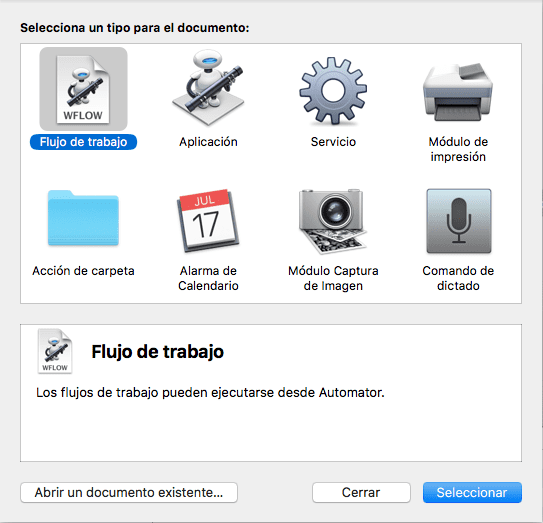
انقر فوق سير العمل ثم اختر. الآن يتم فتح واجهة Automator المعتادة ، حيث نرى العمودين على اليسار ومساحة أكبر على اليمين. الآن يجب أن نضغط على العملية الأولى في العمود الأول ، والتي ستكون الملفات والمجلدات من القائمة الفرعية للمكتبة. في العمود الثاني ، ستظهر خيارات جديدة. ابحث واختر احصل على عناصر Finder المحددة. اضغط عليها وستنتقل الوظيفة إلى الجانب الأيمن.

ثم عد إلى العمود الأول وابحث ملفات PDF. عند الضغط عليه ، يبحث العمود الثاني عن ملف PDF جديد من الصور واضغط عليه مرة أخرى. الآن سيكون لديك الوظيفتان على الجانب الأيمن الذي كان فارغًا في البداية.
تم إنشاء سير العمل الخاص بك. لكن كيف يتم استخدامها؟ انقل لقطات الشاشة أو الصور إلى مستطيل احصل على عناصر Finder المحددة أو اضغط على إضافة وحددها. الآن ، حدد في ملف PDF جديد من الصور كيف تريد وضع الصور. يمكنك اختيار الحجم الحالي أو الصفحة الكاملة أو العرض الدقيق. حدد الوظيفة التي تريدها.
وأخيرا، انقر فوق تشغيل وفي لحظة سيتم إنشاء ملف PDF الخاص بك في الموقع المحدد.